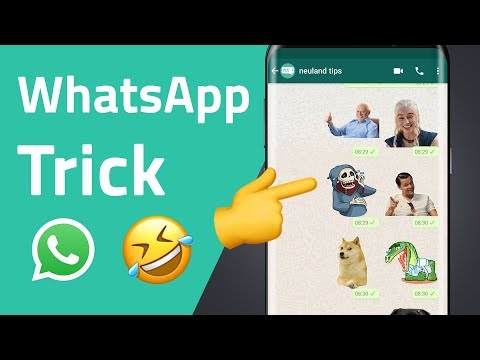In diesem wikiHow zeigen wir dir, wie du deine Android-Voicemail zum ersten Mal einrichtest.
Schritte

Schritt 1. Öffnen Sie die Telefon-App Ihres Android
Es sieht normalerweise wie ein Telefonhörer am unteren Rand des Startbildschirms aus.

Schritt 2. Halten Sie die
Schritt 1. Taste auf der Tastatur
Wenn Sie Voicemail zum ersten Mal einrichten, wird wahrscheinlich die Meldung "Auf der Karte ist keine Voicemail-Nummer gespeichert" angezeigt.
Wenn Sie durch Drücken dieser Taste Ihren Voicemail-Dienst anwählen, hören Sie sich die Anweisungen an, um Anweisungen zum Abschließen des Einrichtungsvorgangs zu erhalten

Schritt 3. Tippen Sie auf Nummer hinzufügen

Schritt 4. Tippen Sie auf Dienst
Dies ist die erste Option in der Liste.

Schritt 5. Tippen Sie auf Mein Mobilfunkanbieter

Schritt 6. Tippen Sie auf Einrichtung
Sie sollten nun einen Bereich mit der Bezeichnung "Voicemail-Nummer" mit dem Wert "Nicht festgelegt" sehen.

Schritt 7. Tippen Sie auf Voicemail-Nummer

Schritt 8. Geben Sie Ihre Mobiltelefonnummer ein und tippen Sie auf OK
Jetzt können Sie Ihre Voicemail einrichten.

Schritt 9. Kehren Sie zur Telefon-App zurück
Versuchen Sie, auf die Zurück-Taste zu tippen, bis Sie das Tastenfeld sehen. Wenn dies nicht funktioniert, tippen Sie auf Telefon Symbol auf dem Startbildschirm.

Schritt 10. Halten Sie die
Schritt 1. Taste auf der Tastatur
Dadurch wird Ihre Voicemail angerufen.

Schritt 11. Hören Sie zu und befolgen Sie die Anweisungen, um den Vorgang abzuschließen
Die restlichen Schritte variieren je nach Anbieter, aber Sie werden normalerweise aufgefordert, eine ausgehende Begrüßung einzurichten, ein Passwort zu konfigurieren und einige Wiedergabeeinstellungen auszuwählen.